如何设置电脑开机密码和锁屏密码
更新时间:2024-03-16 17:59:19作者:jiang
随着信息安全意识的增强,设置电脑开机密码和锁屏密码已成为我们日常生活中不可或缺的一部分,通过设置密码,可以有效保护个人隐私和重要数据的安全。在设置电脑开机密码时,我们应该选择不易被猜测的密码组合,避免使用简单的连续数字或字母。同时在设置锁屏密码时,也应当定期更换密码,以增加密码的安全性。只有做好密码设置工作,才能更好地保护个人信息的安全。
具体方法:
1.第一步:左键点击 左下角window图标,出现列表选择 控制面板
如下图所示:
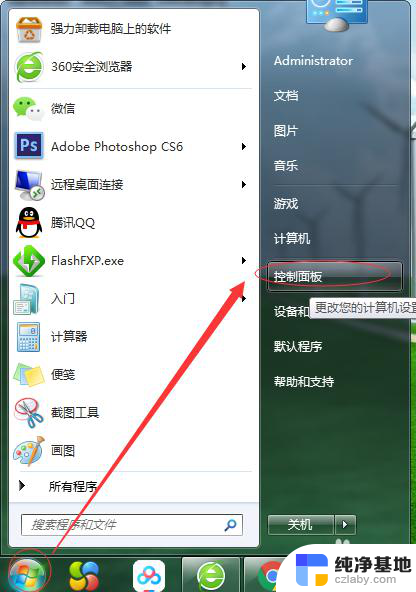
2.第一步:左键左下角window图标,出现列表选择 控制面板
如下图所示:
3.第二步:当出现下面界面的时候
查看方式选择”小图标“,
然后下面图标中我们选择“用户账户”
如下图所示:
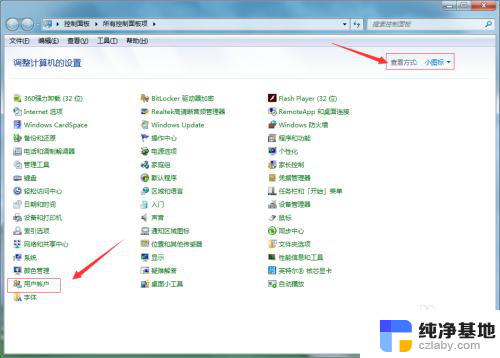
4.第三步:此时界面我们选择“为您的账户创建密码”
如下图所示:
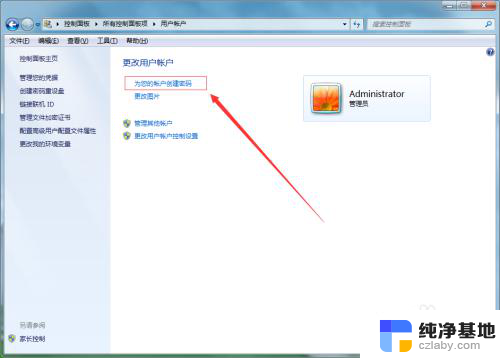
5.第四步:然后根据下图按要求填写完成即可 点击确定
如下图所示:
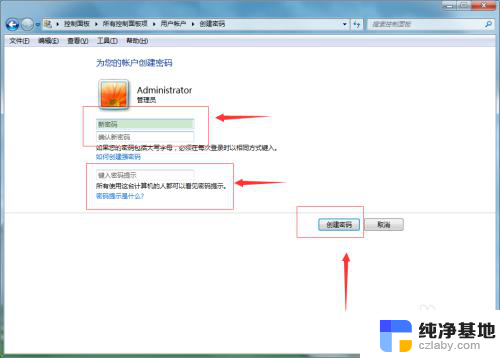
6.第五步:当出现此页面的时候,说明咱们的密码已经设置成功了
如下图所示:
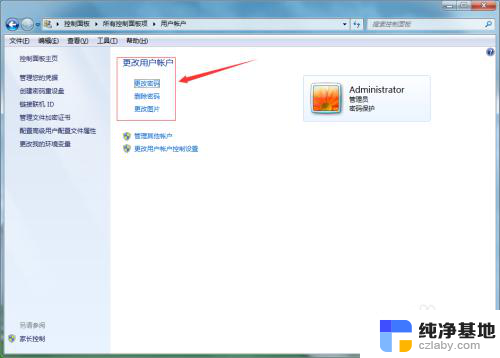
7.第六步:我们来检验一下是否设置成功了
咱们按快捷锁屏键 windows+L 出现下图就说明已经完成了。
然后输入我们设置的密码即可
如下图所示:
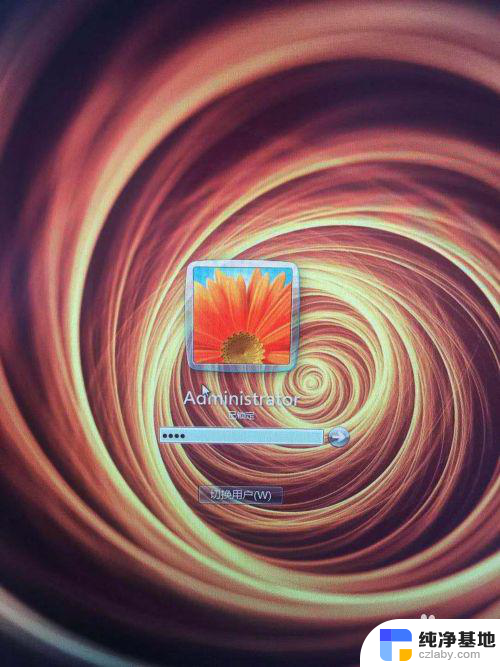
以上就是关于如何设置电脑开机密码和锁屏密码的全部内容,如果有遇到相同情况的用户,可以按照小编提供的方法来解决。
- 上一篇: wps怎么不能给表格设置边框
- 下一篇: 电脑显示99%电源已连接,但是未充电
如何设置电脑开机密码和锁屏密码相关教程
-
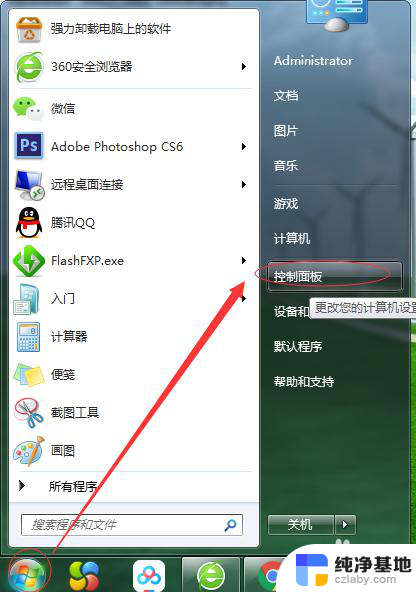 台式电脑怎么设置开机密码和锁屏密码
台式电脑怎么设置开机密码和锁屏密码2023-12-25
-
 如何设置电脑密码开机密码
如何设置电脑密码开机密码2024-01-13
-
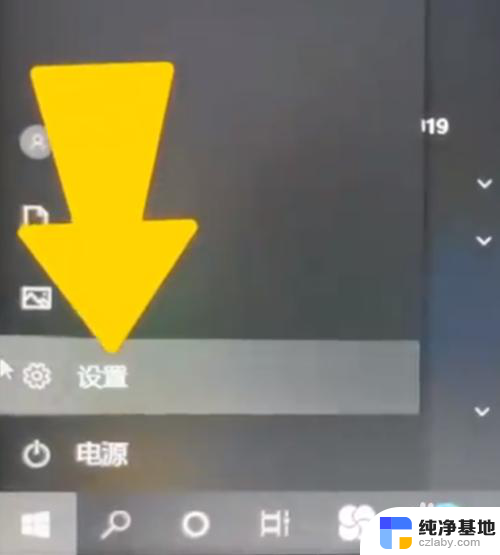 电脑桌面锁屏密码怎么设置密码
电脑桌面锁屏密码怎么设置密码2024-01-18
-
 密码锁怎么设置密码?
密码锁怎么设置密码?2024-03-05
电脑教程推荐